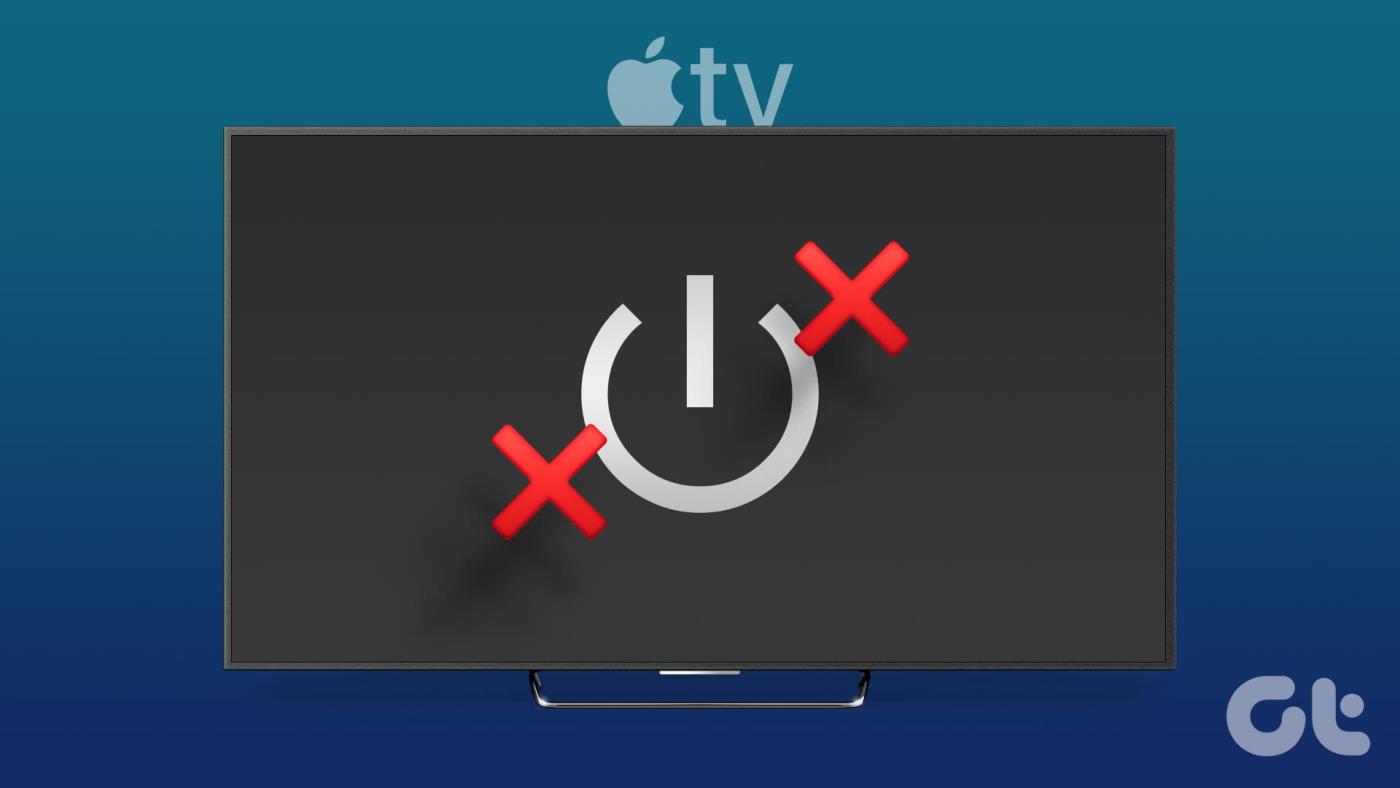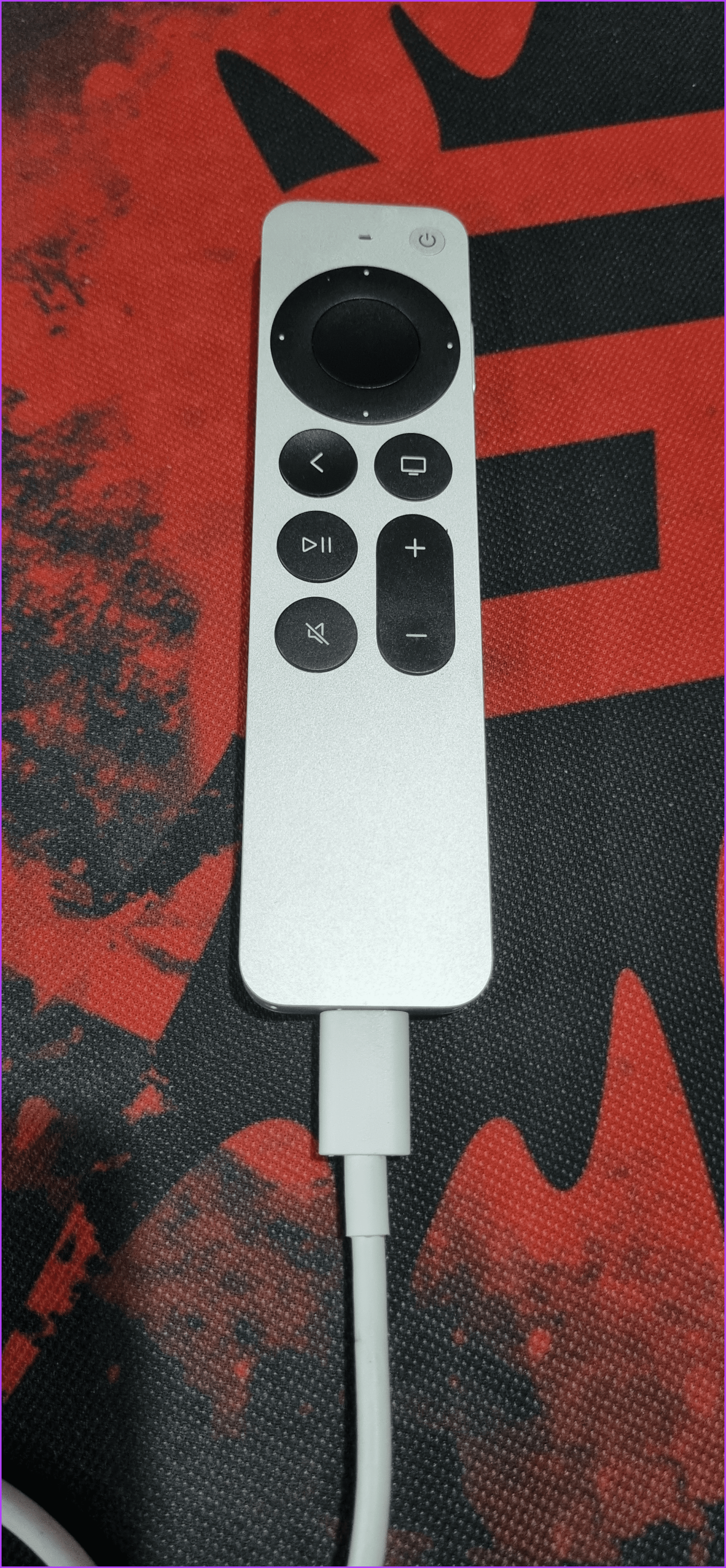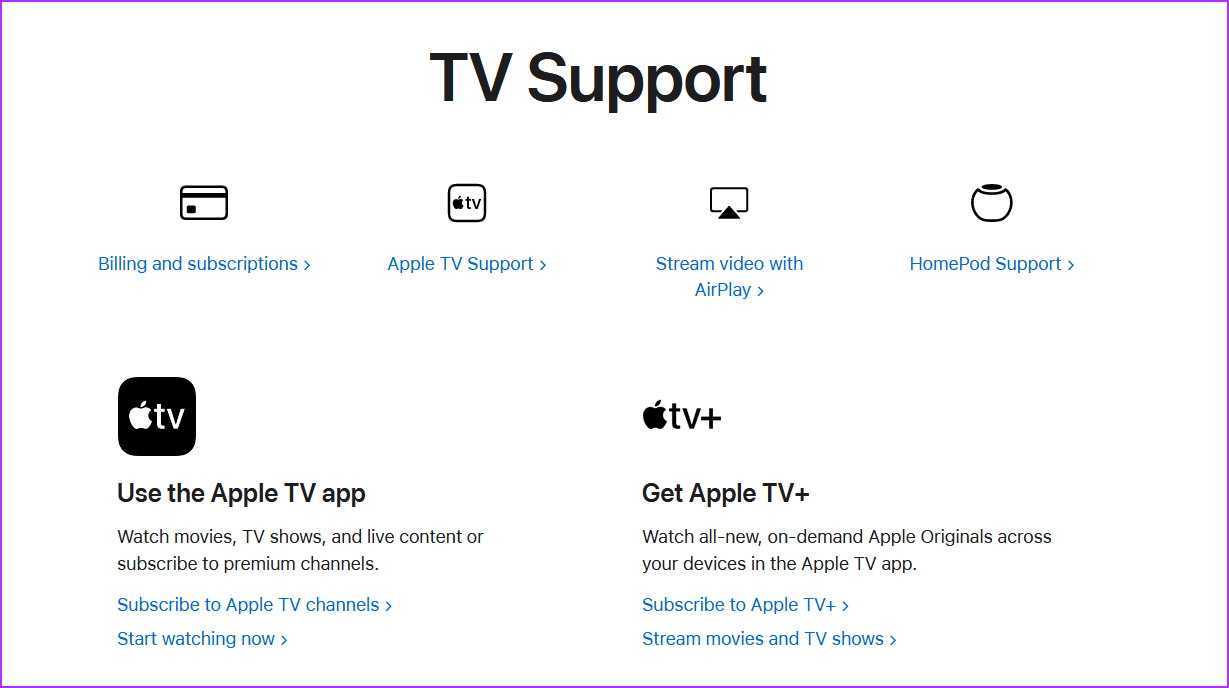La última variante de Apple TV 4K tiene el potente chip A15 Bionic. Esto no sólo hace que el cambio entre aplicaciones sea más fluido, sino que también le da una ventaja sobre otros dispositivos de transmisión. Sin embargo, no puedes experimentar esto si tu Apple TV no se enciende en primer lugar.
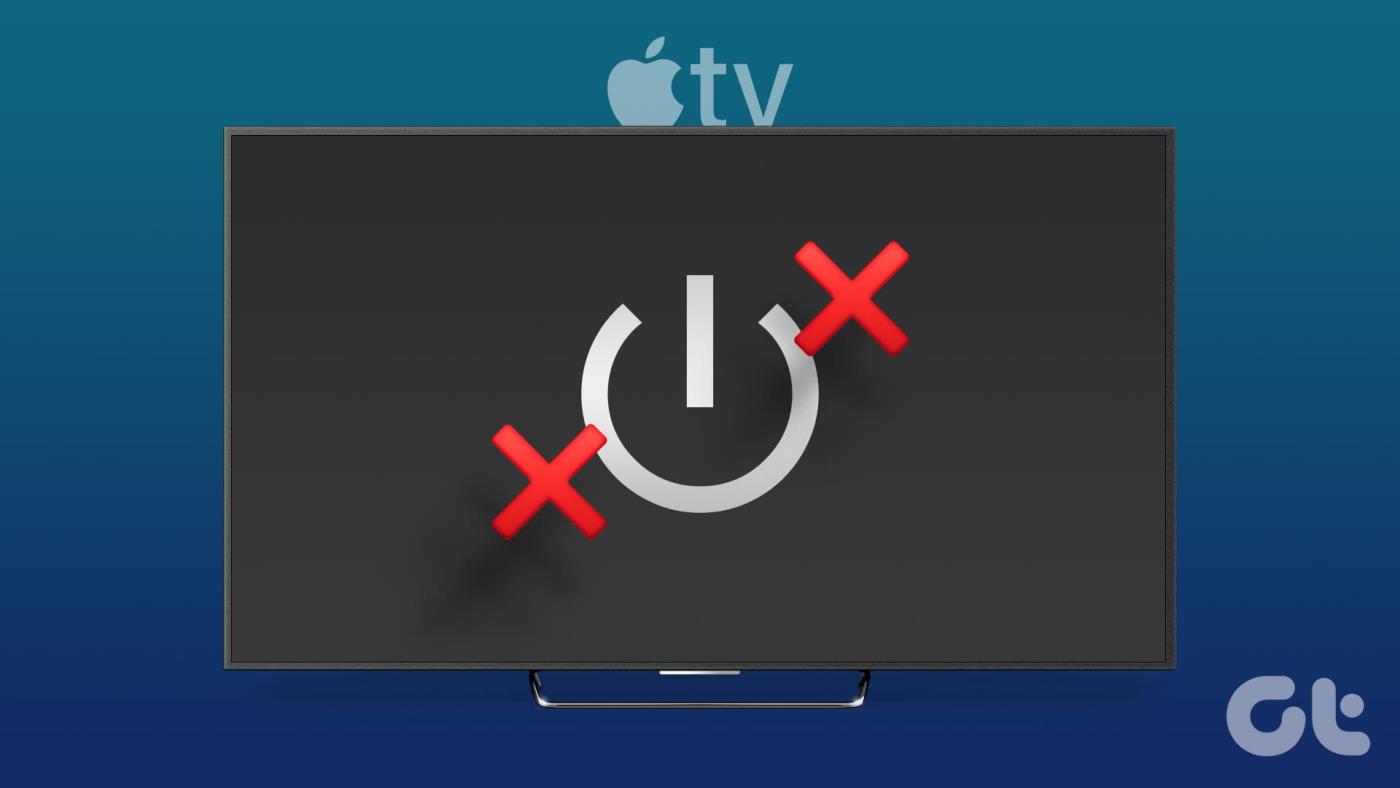
Esto puede suceder al configurar su dispositivo por primera vez o al encender su Apple TV ya configurado. Esto también significa que debes considerar ciertos factores externos para garantizar que tu Apple TV se encienda nuevamente. Para más detalles, sigue leyendo.
¿Por qué mi Apple TV no se enciende?
Hay varias razones por las que tu Apple TV no funciona o no se enciende. Veamos algunos de ellos.
- El cable HDMI que estás usando con tu Apple TV es incompatible o no está a la par, lo que hace que la pantalla permanezca en blanco después de que se enciende el dispositivo.
- El enchufe no es compatible con tu Apple TV, lo que hace que permanezca apagado incluso después de enchufarlo.
- El cable de alimentación está mal enchufado, lo que interrumpe el flujo de energía al dispositivo Apple TV.
- El control remoto del Apple TV no está suficientemente cargado o es incompatible con tu televisor.
- Su televisor está apagado, lo que provoca que aparezca una pantalla en blanco después de encender el Apple TV.
- Existe un problema con el dispositivo Apple TV que impide que funcione o se encienda.
Cómo arreglar Apple TV que no funciona o tiene un problema de encendido
Ahora que sabemos por qué su Apple TV dejó de funcionar o no funciona en absoluto, veamos 6 formas de solucionarlo.
1. Verifique el cable HDMI
Ciertos cables HDMI de gama baja pueden causar problemas con su dispositivo Apple TV. Por ejemplo, se prefiere el cable HDMI 2.1 si tiene un dispositivo Apple TV 4K. Esto se debe a que los cables HDMI de alta velocidad pueden soportar y mostrar mejor el contenido en las pantallas de su televisor. Entonces, si recientemente comenzó a experimentar problemas, intente desconectar y volver a conectar su cable HDMI actual.
Si aún no puedes ver ninguna señal en la pantalla de tu televisor, pero la luz de la caja del Apple TV está encendida, usa un cable HDMI diferente . Si esto funciona, el problema está en tu cable HDMI actual. Sin embargo, si la luz del Apple TV parpadea pero no se enciende, continúa solucionando el problema.
2. Desenchufe y vuelva a enchufar el Apple TV
Su Apple TV se alimenta mediante un cable de alimentación con el dispositivo. Sin embargo, si este cable está conectado incorrectamente o tiene otros problemas de conexión temporales, podría causar problemas al encender su Apple TV. Esta puede ser la razón por la que tu Apple TV no se enciende. Entonces, desconecte y vuelva a conectar el cable de alimentación y verifique nuevamente. Así es cómo.
Paso 1: en tu caja Apple TV, desconecta el cable de alimentación. Espere al menos 30 segundos.

Paso 2: Ahora, vuelva a enchufar el cable.
Una vez hecho esto, espere a que se encienda la caja de Apple TV. Ahora, verifique la conexión HDMI y encienda su televisor al canal AV correcto. Usa el control remoto para encender el Apple TV. Un logotipo de Apple debería estar visible en la pantalla una vez que se enciende la caja de Apple TV.
3. Asegúrese de que su televisor esté encendido
Si su televisor no es compatible con HDMI-CEC , no se encenderá cuando use el control remoto del Apple TV. En este caso, es posible que veas una pantalla en blanco, lo que te hará creer que el Apple TV no se enciende. Para asegurarse de que este no sea el caso, puede usar primero el control remoto oficial o el botón de encendido de su televisor para encenderlo. Luego, usa el control remoto del Apple TV para encender tu dispositivo Apple TV.
Consejo: También puedes usar un control remoto universal que sea compatible tanto con tu dispositivo Apple TV como con tu televisor.
4. Cargue el control remoto del Apple TV
En lugar del control remoto habitual que funciona con batería, el control remoto del Apple TV tiene un puerto de carga que le permite cargarlo. Y aunque el control remoto del Apple TV viene cargado de fábrica, puede haber ocasiones en las que esa carga sea insuficiente. Esto también puede suceder cuando se usa el control remoto del Apple TV durante un tiempo sin cargarlo.
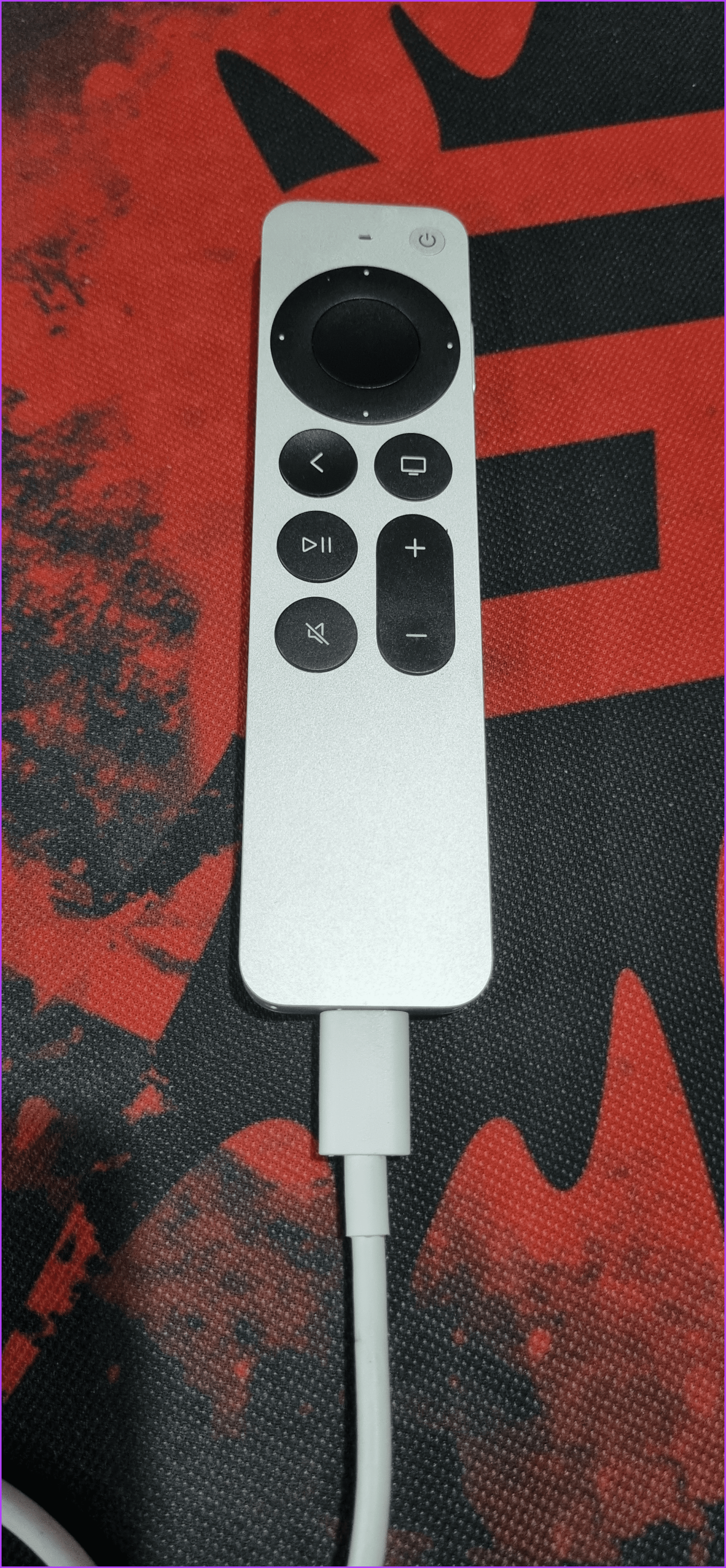
En este caso, dependiendo del modelo, puedes conectar el mando del Apple TV al cable tipo C o al cable Lightning correspondiente y esperar un rato a que se cargue. Luego, usa el botón de encendido para encender tu Apple TV.
5. Verifique la toma de corriente
Su caja Apple TV necesita una cantidad determinada de voltaje, generalmente entre 120 y 240 voltios, para funcionar. Si bien puede parecer poco probable, una potencia de salida insuficiente puede hacer que la caja de Apple TV no funcione correctamente o deje de funcionar por completo. Para comprobar esto, intente enchufar su Apple TV en un enchufe diferente. O puede enchufar otro aparato de voltaje similar al enchufe actual y ver si funciona como se esperaba.
Si ha probado todas las soluciones anteriores pero Apple TV muestra "Sin señal" o no funciona en absoluto, podría ser un problema de hardware. En este caso, vaya a la página de soporte de Apple y comuníquese con su equipo de soporte. Si su dispositivo Apple TV es una compra nueva, verifique el estado de la garantía y vea si puede repararlo o reemplazarlo.
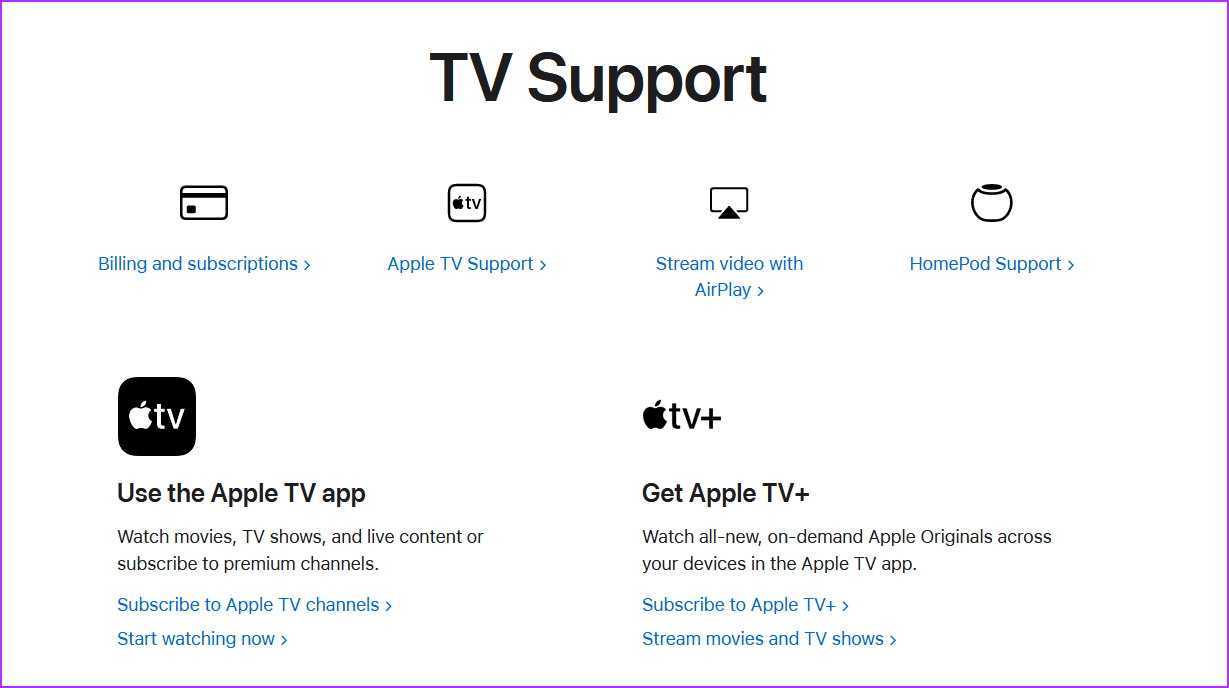
Cuando se comunique con el equipo de soporte a través del chat en vivo, asegúrese de explicar la situación en detalle para obtener una resolución rápida. O programe una cita en el centro de servicio autorizado más cercano y haga que revisen su dispositivo Apple TV.
Haga que su Apple TV vuelva a funcionar
Esperamos que este artículo te haya ayudado a comprender más sobre por qué tu Apple TV no se enciende y cómo solucionar este problema para que vuelva a funcionar. También puedes consultar nuestro artículo si tu Apple TV sigue atascado en la pantalla AirPlay .